ถ้าคุณเพิ่งเปลี่ยนมาใช้ SSD หรือ Solid State Drive และพบว่าคอมพิวเตอร์หรือแลปท็อปของคุณมีอาการบูทช้าหรือค้างเวลาเปิดเครื่อง แทนที่จะลื่นไหลกว่าเดิม อย่างหนึ่งที่คุณควรทำคือเช็คดูว่าโหมด AHCI ใน driver หรือ BIOS ได้เปิดใช้งานแล้วหรือยัง
AHCI คืออะไร ?
AHCI ย่อมาจาก Advanced Host Controller Interface เป็นกลไกทางฮาร์ดแวร์ที่ทำให้คอมพิวเตอร์สื่อสารได้กับอุปกรณ์จำพวกหน่วยความจำที่ต่างไปจากเดิม เรียกได้ว่าเป็นการปรับโครงสร้างในการเรียกใช้ข้อมูลจากฮาร์ดดิสก์ โดยคอมพิวเตอร์และวินโดวส์รุ่นใหม่ ๆ ส่วนมาก รองรับ AHCI อยู่แล้ว แต่เราอาจต้องเข้าไปเปิดใช้งานเอง
ฟังก์ชั่นที่โดดเด่นของ AHCI คือสิ่งที่เรียกว่า NCQ หรือ Native Command Queuing ซึ่งเป็นการจัดคิวในการอ่านข้อมูลที่ทำให้คอมพิวเตอร์ข้ามไปอ่านข้อมูลในตำแหน่งที่อยู่ใกล้ได้ทันที และสามารถช่วยเพิ่มการตอบสนองของฮาร์ดดิสก์และคอมพิวเตอร์โดยเฉพาะเมื่อใช้งานหลาย ๆ โปรแกรมพร้อมกัน
NCQ คืออะไร ?
ตามหลักการแล้ว NCQ คือการอนุญาตให้ไดรฟ์อ่าน-เขียนข้อมูลที่ถูกส่งผ่านมาตามคำสั่งอย่างไม่เป็นลำดับ เพื่อทำให้หัวอ่านเคลื่อนที่ได้อย่างมีประสิทธิภาพต่อการทำงานได้ดียิ่งขึ้น
นั่นทำให้โปรแกรมต่าง ๆ ไม่ต้องรอการประมวลผลให้เสร็จก่อนจะส่งคำสั่งต่อไป นอกจากนี้ยังทำให้โปรแกรมทำงานพร้อมกันได้ดีขึ้นเมื่อใช้งาน multi-tasking
มีคนเคยเปรียบเทียบการใช้งาน NCQ กับการใช้ลิฟต์ไว้ว่า สมมติว่ามีคน 2 ขึ้นลิฟต์จากชั้น G พร้อมกัน คนแรกกดปุ่มขึ้นไปชั้น 12 ก่อนที่อีกคนจะกดปุ่มชั้น 2 ซึ่งมันสมเหตุสมผลกว่าที่ลิฟต์จะไปส่งคนที่ชั้น 2 ก่อนแล้วจึงขึ้นต่อไปชั้น 12 แทนที่จะขึ้นชั้น 12 ก่อนตามลำดับการกดลิฟต์
ในการเปิดใช้งาน NCQ เราต้องดูว่า SATA host bus adapter และตัวฮาร์ดไดร์ฟเองรองรับไหม แต่โดยส่วนมากแล้ว ชิปเซ็ตรุ่นใหม่ ๆ แทบทั้งหมดจะรองรับ AHCI อยู่แล้ว และ generic driver ที่มาพร้อมกับวินโดวส์ก็สามารถควบคุมและใช้งาน NCQ ได้ เหลือเพียงแค่เปิดใช้งานเท่านั้น
รีวิวแนะนำ
- เม้าส์ไร้สายรุ่นไหนดีที่สุดสำหรับคนส่วนใหญ่
- Garmin รุ่นไหนดีที่สุดสำหรับการใช้งานจริง
- Flash drive ยี่ห้อไหนดีที่สุดสำหรับการใช้งานทั่วไป
- เช็คราคาโทรศัพท์ทุกรุ่น ทุกยี่ห้อยอดนิยม อัพเดตล่าสุด
วิธีเช็คว่าคอมพิวเตอร์เปิดใช้งาน AHCI แล้วหรือยัง
ถ้าคุณพบว่าเครื่องหน่วงหรือช้าหลังจากติดตั้ง ssd เราแนะนำว่าให้ลองเข้าไปเช็คที่ Device Manager ก่อนว่าเปิดใช้งาน AHCI อยู่แล้วหรือไม่ ซึ่งทำได้ง่ายๆ ดังนี้:
ไปที่ Device Manager คลิกไปตรงส่วนที่เรียกว่า “IDE ATA/ATAPI controllers”
ถ้ามีอุปกรณ์ไหนที่มีคำว่า AHCI แบบที่เห็นในภาพข้างล่างนี้ นั่นแปลว่าคอมพิวเตอร์ของคุณได้เปิดโหมด AHCI อยู่แล้ว (ไกด์ของเราอาจไม่สามารถช่วยคุณแก้ปัญหา SSD ช้าได้ และคุณน่าจะถามไปยังร้านที่คุณซื้อมาดู)
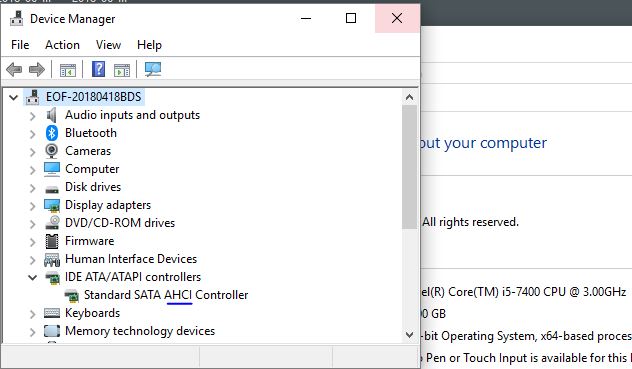
วิธีเปิดใช้งาน AHCI เพิ่มความเร็วให้ SSD ฮาร์ดดิสก์
ถ้าพบว่า AHCI ยังไม่ได้เปิดใช้งาน คุณสามารถทำได้ตามขั้นตอนดังนี้ โดยก่อนที่จะเริ่มลงมือ เราแนะนำว่าควร backup และถ่ายโอนข้อมูลที่สำคัญของคุณไปไว้ในที่ปลอดภัย (ทีมงานไม่ใช่ผู้เชี่ยวชาญด้านคอมพิวเตอร์ และอาจไม่สามารถช่วยคุณได้เมื่อเกิดปัญหา)
- กำหนดให้วินโดวส์บูทเข้า safe mode ก่อน เพื่อป้องกันปัญหาจอห้า BSOD ด้วยการไปที่ start > Command Prompt
- คลิกขวาแล้วกด Run as administrator เพื่อเข้าสู่หน้าจอดำๆ แบบนี้
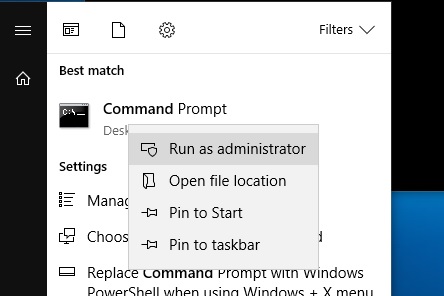
2. พิมพ์ bcdedit /set {current} safeboot minimal หากถูกต้องจะขึ้นข้อความว่า “The operation completed successfully.”
2.1 ถ้าไม่สำเร็จให้ลองพิมพ์แค่ bcdedit /set safeboot minimal แทน
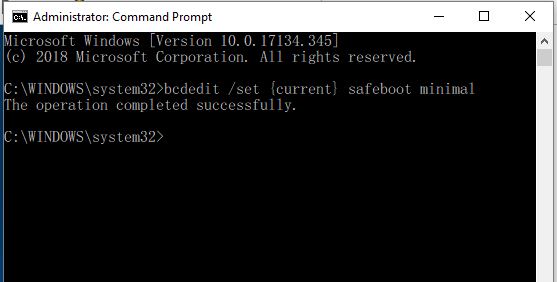
3. รีสตาร์ทเครื่อง เพื่อเข้าสู่ BIOS Setup โดยกดปุ่ม F1 ค้างไว้เมื่อเครื่องเริ่มบูท (เครื่องบางรุ่นอาจกดปุ่มต่างกัน เช่น F2, F10 หรือ F12).
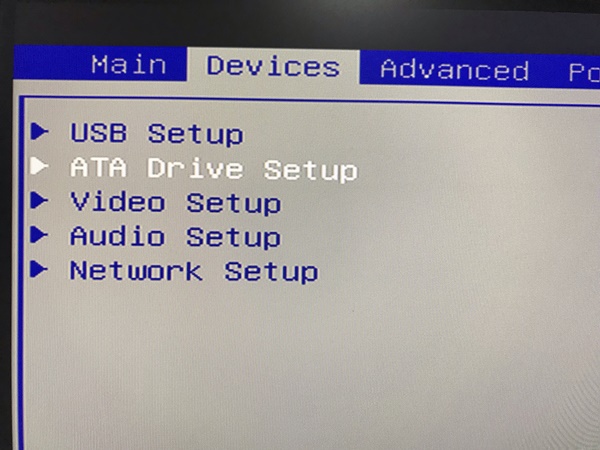
4. เลื่อนไปที่แท็บ SATA Operation เปลี่ยนโหมดจาก RAID หรือ IDE ให้เป็น AHCI (หน้าตาของหน้านี้จะแตกต่างกันในเครื่องแต่ละรุ่น) mode to AHCI from either IDE or RAID (again, the language varies).
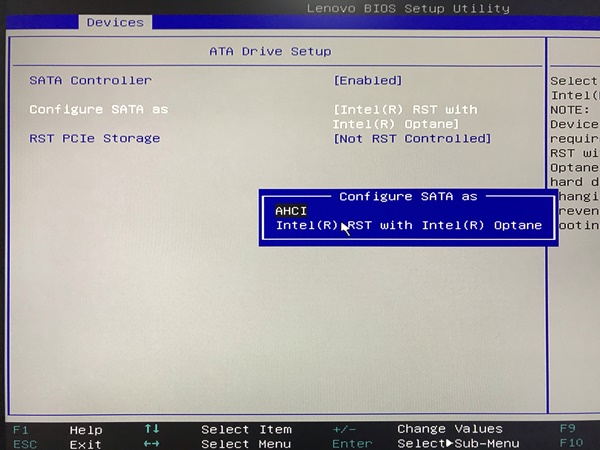
5. กด save และออกจากหน้า set up เครื่องจะบูทเข้าวินโดวส์แบบ safe mode โดยอัตโนมัติ
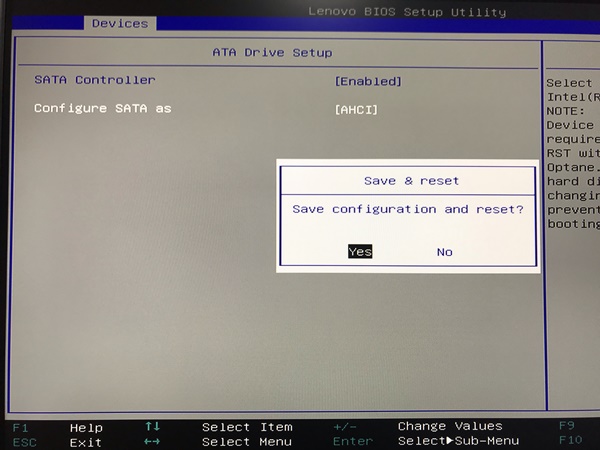
6. ปิดการบูทเข้าเซฟโหมดโดยไปที่ start และพิมพ์ cmd เพื่อเรียก Command Prompt ขึ้นมาอีกครั้ง
พิมพ์ bcdedit /deletevalue {current} safeboot (หรือ bcdedit /deletevalue safeboot)
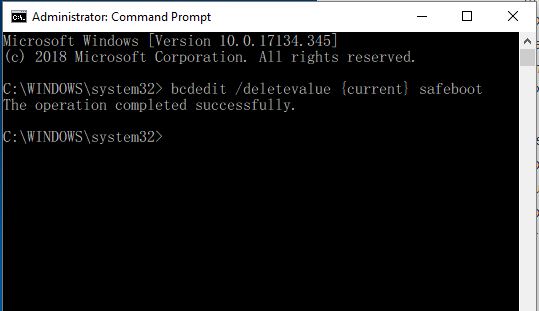
7. รีสตาร์ทเครื่องอีกครั้ง เท่านี้วินโดวส์ก็จะเริ่มใช้งานพร้อมกับโหมด AHCI อย่างที่เราต้องการ
ลองทำแล้วได้ผลยังไง ร่วมแสดงความเห็นได้นะครับ







